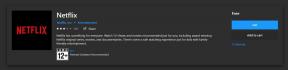Kuinka korjata Microsoft Teams -virhekoodi caa7000a?
Miscellanea / / August 05, 2021
Aina kun puhumme yhteistyöohjelmistoista, Microsoft Teams tulee ensin mieleemme. Joten on melko tavallista, että käyttäjät kokevat ongelmia suuren käyttäjäkunnan ja palvelimien kuormituksen vuoksi. Mutta harvoin näemme asioita, mutta joskus asia aiheuttaa suurta kipua työaikana. Tänään keskustelemme yhdestä tällaisesta asiasta, joka saa käyttäjät naarmuun päänsä. Näiden virheiden jälkeen Microsoft julkaisi joitain päivityksiä, mutta toisin kuin ajattelimme, päivitys tuntui avuttomalta näiden ongelmien ratkaisemiseksi. Joten jos olet todennäköisesti täällä, olet kokenut saman virhekoodin caa7000a ongelman.
Suurimman osan ajasta joukkueet näyttävät monia virhekoodeja, mikä tekee siitä hämmentävän ongelman ymmärtämisen. Mutta tänään keskustelemme virhekoodista caa7000a, joka on enemmän vika kuin virhekoodi. Joten tämän ymmärtäminen ja tekeminen itse on mukavampaa. Aloitetaan.
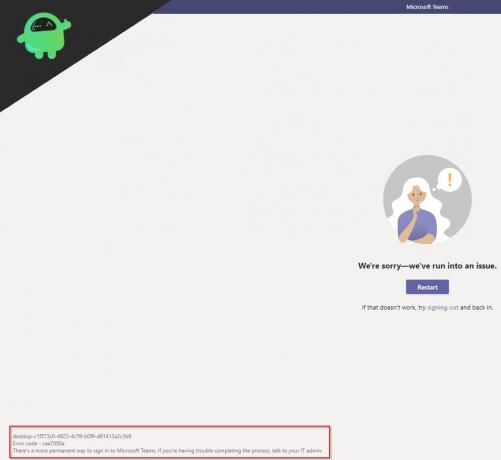
Sisällysluettelo
- 1 Mikä on ongelma?
-
2 Kuinka korjata Microsoft Teams -virhekoodi caa7000a?
- 2.1 Korjaus 1: Asenna Microsoft Teams uudelleen
- 2.2 Korjaus 2: Tarkista verkkoyhteysongelmat
- 2.3 Korjaus 3: Asiakaskysymykset
- 3 Johtopäätös
Mikä on ongelma?
Asia on yksinkertainen mutta huolestuttava. Aina kun sinun on liityttävä tärkeään kokoukseen tai äänikokoukseen, tiimit eivät anna sinun syöttää virhekoodia caa7000a. Tämä virhekoodi ei näy vain, kun yrität liittyä kokoukseen, se jopa ponnahtaa keskustelujen aikana. Ja kaikkein pelottavin on esityksen aikana. Virhekoodi caa7000a on itse asiassa verkkoyhteyden virhekoodi, mikä tarkoittaa, että Microsoft Teams ei pysty muodostamaan yhteyttä verkkoon.
Nähdessään tämän virhekoodin käyttäjä tuntee olevansa avuton, koska kaikki tietävät, mitä esitys tarkoittaa, ja väärä voi vain pilata kaiken. Joten jos sinulla on sama ongelma, tämä opas on sinulle. Olemme koonneet parhaat korjaukset, jotka auttavat varmistamaan, että et saa näitä virhekoodeja lähitulevaisuudessa. Siirrytään korjauksiimme.
Kuinka korjata Microsoft Teams -virhekoodi caa7000a?
Microsoft Teamsin virhekoodin korjaaminen on kakkukävely, jos ymmärrät koko menettelyn selvästi. Keskustelemme helpoista korjauksista, ja voit tehdä ne itse ilman kenenkään apua. Muista käyttää niitä siinä järjestyksessä, josta keskustelemme täällä. Joten päästään korjauksiimme.
Korjaus 1: Asenna Microsoft Teams uudelleen
Yksi parhaista ratkaisuista virhekoodin caa7000a korjaamiseksi on poistaa Microsoft Teams ja jatkaa asennusta uudelleen. Noudata ohjeita, jos tarvitset apua asennuksen poistamisessa.
- Avaa File Explorer tehtäväpalkista
- Napsauta sitten oikeassa yläkulmassa Tietokone-välilehteä
- Napsauta tietokoneessa välilehteä Poista tai muuta ohjelmaa
- Paikantaa Microsoft Teams ja poista se.
- Lataa nyt Microsoft Teams virallinen tuotesivu
- Kaksoisnapsauta asennusohjelmaa ja noudata sivun ohjeita
Uuden asennuksen tekeminen auttaa ratkaisemaan tämän virhekoodin caa7000a. Toivottavasti se ei ilmesty uudelleen. Siirry seuraavaan korjaukseen jatkaaksesi oppaan kanssa
Korjaus 2: Tarkista verkkoyhteysongelmat
Koska tiedämme, että virhekoodi caa7000a on yhteysvirhekoodi, on järkevää tarkistaa järjestelmän verkkoyhteysongelmat. Voit tehdä tämän noudattamalla seuraavia vaiheita.
- Ensinnäkin, tarkista, että internetyhteytesi on vakaa vai ei. Löydät verkon vianmäärityksen tässä
- Voit kokeilla muita yhteyksiä, kuten mobiilipiste
- Sitten voit myös vianmäärittää verkkoasetukset sisäänrakennetussa vianmäärityksessä
Kaiken tämän kokeilemisen jälkeen ongelmasi ratkaistaan. Jos tämä ei auta, siirry seuraavaan korjaukseen.
Korjaus 3: Asiakaskysymykset
On useita syitä, jotka johtavat virhekoodiin caa7000a, ja suurin osa niistä on heidän omia asiakasongelmiaan. Seuraa alla olevia vaiheita ratkaistaksesi ne vastaavasti.
- Jos sovelluksesi aiheuttaa tämän ongelman, voit tarkistaa selaimen online-Microsoft Teams -verkkoliittymän
- Jos verkkoasiakas ei toimi, kokeile mobiilisovelluksia.
- Voit korjata Microsoft Teamsia Microsoft Office Suitesta
- Yritä varmistaa, ettet käytä VPN: tä, koska VPN: t aiheuttavat aina ongelmia sovellusten kanssa
- Voit myös tarkistaa, että virustentorjunta tai palomuuri eivät keskeydy, lisätäksesi joukkueet poikkeuslistaan.
Voit kokeilla tätä menetelmää korjaamaan virhekoodin caa7000a. Tekemällä tämän kaiken yksi kaikista varmasti ratkaisee ongelmasi. Ja lähipäivinä muutamassa päivässä Microsoft julkaisee korjaustiedostot, jotka lopulta korjaavat ongelmat asiakkaan kanssa.
Aiheeseen liittyvät julkaisut:
- Älä häiritse ei toimi Microsoft Teamsissa esityksen aikana: Kuinka korjata?
- Kuinka korjata, jos Microsoft Teams -tiedosto näyttää lukitun virheen?
- Microsoft Teams ei poista, se pitää asentaa itsensä uudelleen: Kuinka poistaa?
- Kuinka yhdistää Slack ja Microsoft Teams?
Johtopäätös
Tämän oppaan tarkoituksena oli auttaa käyttäjiä, jotka kohtaavat virhekoodin caa7000a Microsoft Teams -sovelluksessaan. Toivomme, että tämä opas oli hyödyllinen sinulle. Jos sinulla on kysyttävää tai palautetta, kommentoi alla olevalla tavalla nimesi ja sähköpostiosoitteesi. Samoin tutustu meidän iPhone-vinkkejä, PC-vinkkejäja Android-vinkkejä lisää tällaisia vinkkejä. Kiitos.
Anubhav Roy on tietojenkäsittelytekniikan opiskelija, jolla on valtava kiinnostus tietokoneiden, Androidin ja muiden tieto- ja teknologiamaailman tapahtumien maailmaan. Hän on koulutettu koneoppimiseen, tietojenkäsittelyyn ja on Python-kielen ohjelmoija Django Frameworkin kanssa.